Praktischer Austausch von Excel-Kenntnissen: Wie teilt man eine Spalte in mehrere Zeilen und Spalten auf?
- 青灯夜游nach vorne
- 2022-11-22 19:43:3713070Durchsuche
Um ehrlich zu sein, drucken manche Leute ein Formular mit vielen Seiten aus, aber jede Seite nimmt nur eine Seite des Papiers ein. Haben Sie wirklich den Mut, Ihrem Chef ein solches Dokument zu zeigen? . Vielleicht wirst du blutig gescholten! In diesem Artikel erfahren Sie, wie Sie eine Excel-Tabelle von einer Spalte in mehrere Spalten umwandeln.
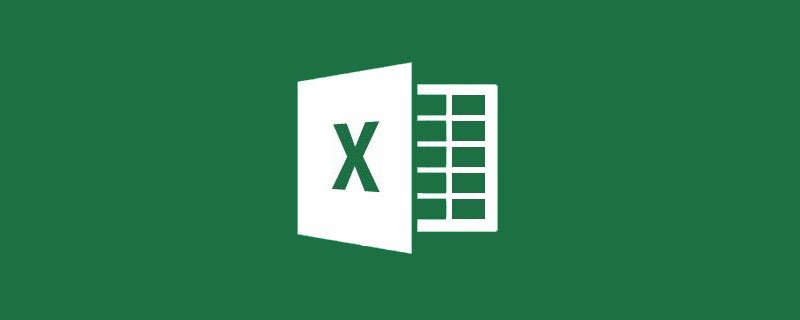
Manchmal enthält unsere Tabelle nur eine Spalte mit Daten heraus, es sieht so aus: :
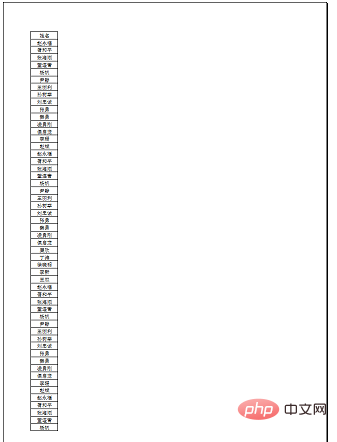
Ganz zu schweigen davon, dass es Papierverschwendung ist, es ist auch hässlich.
Für solche Daten müssen Sie eine Spalte in Excel in mehrere Zeilen und Spalten aufteilen. Dazu gibt es normalerweise zwei Methoden:
1 lange Datenspalte in mehrere Spalten
Schritt 1: Entwerfen Sie zunächst, in wie viele Spalten sie aufgeteilt werden soll, und erstellen Sie dann den Titel manuell.
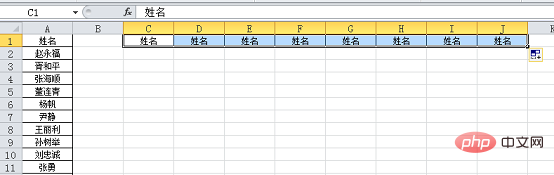
In diesem Beispiel planen wir, 8 Spalten aufzuteilen .
Schritt 2: Geben Sie a2 in Zelle c2 ein, ziehen Sie nach rechts und Excel füllt automatisch a9 für uns aus.
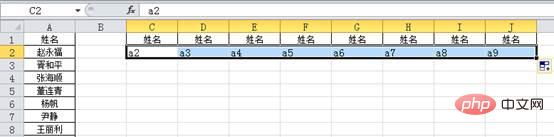
Schritt 3: Geben Sie a10 in Zelle c3 ein und ziehen Sie nach rechts; da die erste Zeile a9 erreicht hat, beginnt diese Zeile mit a10 und wird bis a17 gefüllt.
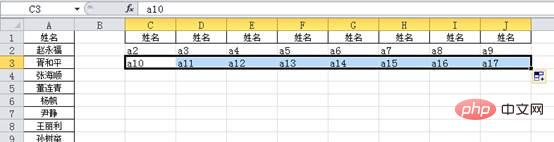
Schritt 4: Wählen Sie zwei Zeilen aus und ziehen Sie sie zusammen nach unten. Angenommen, es gibt 160 Daten, 8 in jeder Zeile, dann reicht es aus, 20 Zeilen zu löschen;
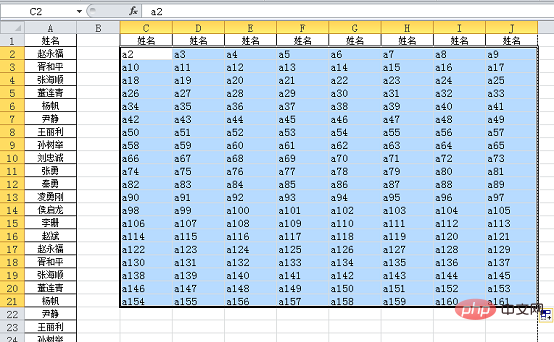
Schritt 5: Drücken Sie Strg + h-Kombination Drücken Sie die Taste, um Suchen und Ersetzen zu öffnen. Der Suchinhalt ist a und der Ersetzungsinhalt ist =a, wie in der Abbildung unten gezeigt.
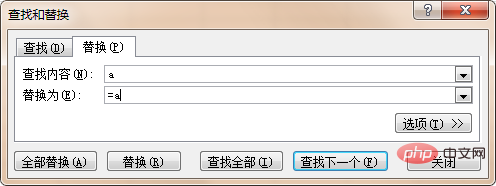
Klicken Sie auf „Alle ersetzen“ und schließen Sie den Vorgang ab.
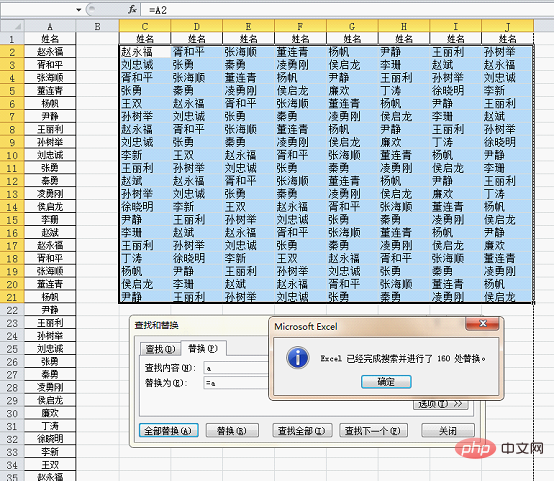
Schritt 6: Selektiv als Wert einfügen, um die Formel zu löschen, die Daten zentrieren und einen Rahmen hinzufügen, die Druckvorschau einstellen, der Effekt ist genau das, was wir brauchen
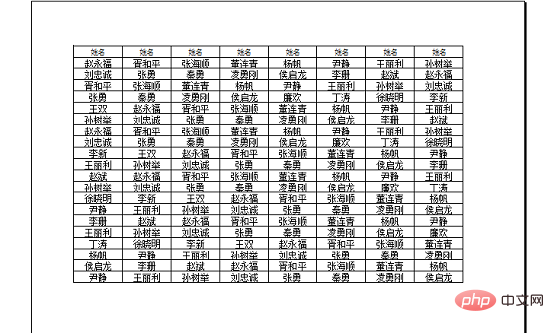
Fazit:
1. Wenn nicht 8 pro Reihe, passen Sie einfach die Anzahl der ersten rechten Züge an
2 Wenn die Datenmenge weiter zunimmt, ist dies jedes Mal recht mühsam. Daher müssen Sie immer noch wissen, wie Sie eine Excel-Spalte mithilfe von Formeln in mehrere Zeilen und Spalten aufteilen.
2. Die Formelmethode wandelt eine Datenspalte in mehrere Spalten um. Normalerweise wird die OFFSET-Funktion verwendet, um eine Spalte in mehrere Spalten umzuwandeln Die Formel sieht so aus:
=OFFSET($A$1,MOD(COLUMN(A1)+7,8)+ROW(A1)*8-7,)
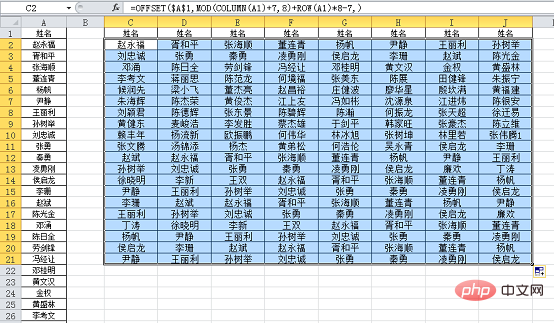
=OFFSET($A,MOD(COLUMN(A1)+7,8)+ROW(A1)*8-7,)
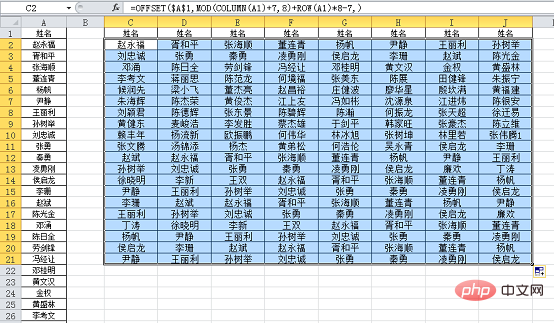
只需要将这个公式右拉下拉即可。
OFFSET这个函数根据偏移量来得到一个新的引用(单元格或者区域)一共有五个参数,格式为:
OFFSET(起始位置,行偏移量,列偏移量,高度,宽度)。
本例中起始位置为A1单元格,因为数据源都在一列,并且都是单元格的引用,因此只需要确定行偏移量即可,可以看到公式里只用了两个参数,第二参数是
MOD(COLUMN(A1)+7,8)+ROW(A1)*8-7
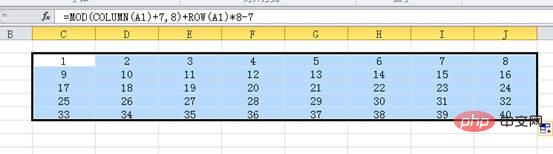
OFFSET (Startposition, Zeilenoffset, Spaltenoffset, Höhe, Breite). .
In diesem Beispiel ist die Startposition Zelle A1, da sich die Datenquellen alle in einer Spalte befinden und alle Zellreferenzen sind, sodass Sie nur den Zeilenversatz bestimmen müssen. Sie können die Formel sehen verwendet nur Es gibt zwei Parameter, und der zweite Parameter ist
🎜MOD(COLUMN(A1)+7,8)+ROW(A1)*8-7. 🎜🎜Die alleinige Anzeige dieses Teils hat folgende Auswirkung: 🎜🎜🎜🎜🎜Einfach ausgedrückt ist es der Zellbezug von A1 auf 1 Zeile, 2 Zeilen ... und so weiter. 🎜Dieser Teil erfordert einige Grundkenntnisse der Sequenzkonstruktion. Wenn Sie lernen möchten, wie eine Sequenz erstellt wird, können Sie eine Nachricht hinterlassen eine Formel separat.
Fazit:
1. Wenn nicht 8 Daten in jeder Zeile vorhanden sind, müssen Sie nur die Zahlen 7 und 8 im zweiten Parameter entsprechend anpassen. Wenn beispielsweise 6 Daten in jeder Zeile vorhanden sind, ändern Sie die Formel zu: = OFFSET($A$1,MOD(COLUMN(A1)+5,6)+ROW(A1)*6-5,)=OFFSET($A,MOD(COLUMN(A1)+5,6)+ROW(A1)*6-5,)
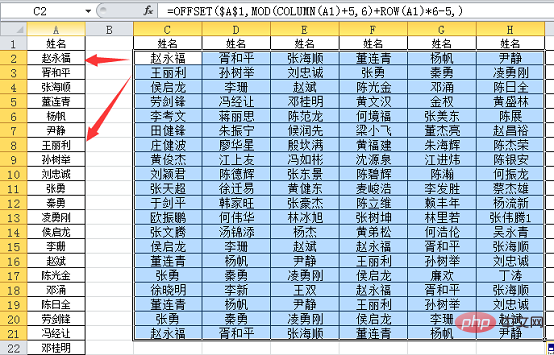
2、公式法需要使用者有一定的经验,当数据源发生变化时调整起来非常灵活;拓展性较强。
看到这里,估计有些伙伴会想:如果数据源不是一列,而是两列或者三列,该怎么办?
实际上,两列或者三列的数据源在平时工作中更为常见,例如下面这种情况:
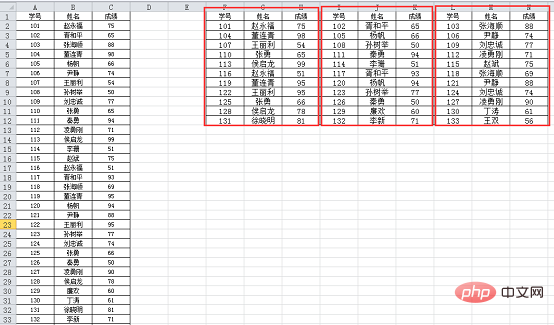
数据源有三列,我们希望变成九列(三组),这样打印起来就非常合理。上面介绍的Excel如何将一列数据分成多列,你都学会了吗?
对于这种问题,使用方法1介绍的技巧来实现就比较困难了,还是利用OFFSET函数来处理。
三、对于多列数据源的处理方法
公式为:=OFFSET($A,INT(COLUMN(C1)/3)+ROW(A1)*3-3,MOD(COLUMN(C1),3))

因为数据源不在同一列了,所以行偏移量和列偏移量都要考虑,因此用到了三个参数,第一参数起始位置还是A1;
第二参数INT(COLUMN(C1)/3)+ROW(A1)*3-3代表引用数据相对于起始位置A1的行偏移量,单独看的话效果为:
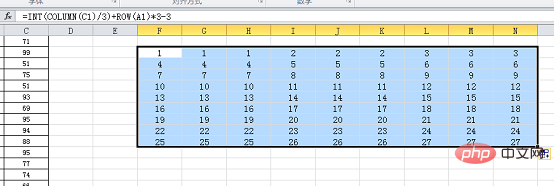
可以非常清楚的看到变化规律;
第三参数MOD(COLUMN(C1),3)代表引用数据相对于起始位置A1的列偏移量,单独看的效果为:
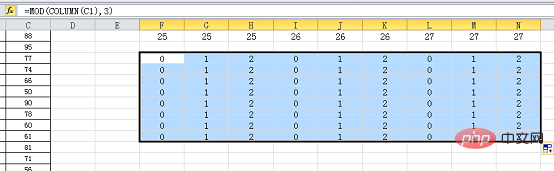
对于这种规律的掌控能力,决定了OFFSET这个函数的使用水平,也正是这个原因使得OFFSET函数令很多初学者摸不着头脑,学习起来始终不得要领。
今天我们的主要目的并不是学习OFFSET函数,只是学习这个函数的一个应用,就本例来说,记下公式的套路,能够根据自己实际的问题去修改公式后解决问题就足够了。
学好OFFSET的关键在于对第二和第三两个参数的构造。
比如上面的问题,数据源是三列,希望变成四组(十二列),第二参数需要变成INT(COLUMN(C1)/3)+ROW(A1)*4-4
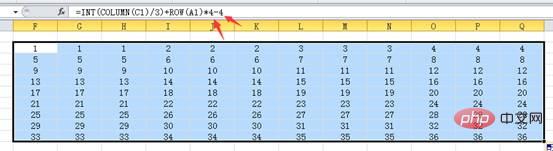
对箭头所指的两个地方进行修改。
而第三参数=MOD(COLUMN(C1),3)则无需调整;以此类推,只要数据源的列数不变,只需要调整上面提到的两个位置就行了。
当数据源变成2列的时候,第二参数需要修改为INT(COLUMN(B1)/2)+ROW(A1)*3-3

还是修改两个位置,C改为B,3改为2,
同时第三参数列偏移量也要修改:
=MOD(COLUMN(B1),2)
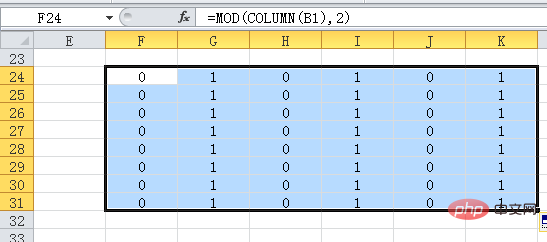
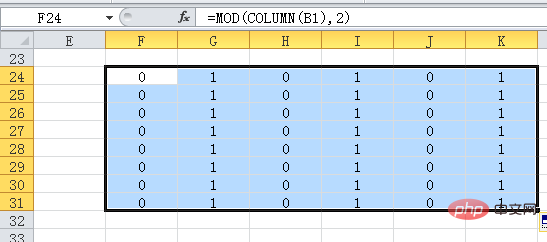 Bei diesem Anblick denken einige Partner möglicherweise: Was wäre, wenn die Datenquelle nicht aus einer Spalte, sondern aus zwei oder drei Spalten besteht?
Bei diesem Anblick denken einige Partner möglicherweise: Was wäre, wenn die Datenquelle nicht aus einer Spalte, sondern aus zwei oder drei Spalten besteht? Tatsächlich kommen zwei- oder dreispaltige Datenquellen in der täglichen Arbeit häufiger vor, wie zum Beispiel die folgende Situation:

Die Datenquelle hat drei Spalten. Wir hoffen, sie in neun Spalten (drei Gruppen) zu ändern Es wird sehr schwierig sein, es zu drucken. Haben Sie gelernt, wie Sie in Excel, wie oben beschrieben, eine Datenspalte in mehrere Spalten aufteilen?
Für diese Art von Problem ist es schwieriger, die in Methode 1 eingeführten Techniken anzuwenden. Es ist besser, die OFFSET-Funktion zu verwenden, um damit umzugehen.
3. Verarbeitungsmethode für mehrspaltige Datenquellen
🎜Die Formel lautet:=OFFSET($A$1,INT(COLUMN ( C1)/3)+ROW(A1)*3-3,MOD(COLUMN(C1),3))🎜🎜 🎜🎜Da sich die Datenquelle nicht in derselben Spalte befindet, sind der Zeilenversatz und der Spaltenversatz gleich Beides muss berücksichtigt werden, daher werden drei Parameter verwendet. Die Startposition des ersten Parameters ist immer noch A1. Der zweite Parameter ist
🎜🎜Da sich die Datenquelle nicht in derselben Spalte befindet, sind der Zeilenversatz und der Spaltenversatz gleich Beides muss berücksichtigt werden, daher werden drei Parameter verwendet. Die Startposition des ersten Parameters ist immer noch A1. Der zweite Parameter ist INT(COLUMN(C1)/3)+ROW(A1)*3-3 stellt den Zeilenversatz der Referenzdaten relativ zur Startposition A1 dar. Wenn man es alleine betrachtet, ist der Effekt: 🎜🎜 🎜🎜Sie können das Änderungsmuster sehr deutlich sehen;🎜🎜Der dritte Parameter MOD(COLUMN(C1) ,3) stellt die Referenzdaten relativ zum Spaltenversatz der Startposition A1 dar. Der alleinige Betrachtungseffekt ist: 🎜🎜
🎜🎜Sie können das Änderungsmuster sehr deutlich sehen;🎜🎜Der dritte Parameter MOD(COLUMN(C1) ,3) stellt die Referenzdaten relativ zum Spaltenversatz der Startposition A1 dar. Der alleinige Betrachtungseffekt ist: 🎜🎜 🎜🎜Die Fähigkeit, dieses Muster zu steuern, bestimmt den Verwendungsgrad der OFFSET-Funktion. Genau aus diesem Grund Da die OFFSET-Funktion viele Anfänger verwirrt, macht das Lernen nie Sinn. 🎜🎜Unser Hauptziel heute ist nicht das Erlernen der OFFSET-Funktion, sondern das Erlernen einer Anwendung dieser Funktion. In diesem Fall reicht es aus, die Routine der Formel aufzuschreiben und die Formel entsprechend Ihrem tatsächlichen Problem ändern zu können und das Problem lösen. 🎜🎜Der Schlüssel zum guten Erlernen von OFFSET liegt in der Konstruktion des zweiten und dritten Parameters. 🎜🎜In der obigen Frage besteht die Datenquelle beispielsweise aus drei Spalten und ich möchte, dass sie aus vier Gruppen (zwölf Spalten) besteht. Der zweite Parameter muss
🎜🎜Die Fähigkeit, dieses Muster zu steuern, bestimmt den Verwendungsgrad der OFFSET-Funktion. Genau aus diesem Grund Da die OFFSET-Funktion viele Anfänger verwirrt, macht das Lernen nie Sinn. 🎜🎜Unser Hauptziel heute ist nicht das Erlernen der OFFSET-Funktion, sondern das Erlernen einer Anwendung dieser Funktion. In diesem Fall reicht es aus, die Routine der Formel aufzuschreiben und die Formel entsprechend Ihrem tatsächlichen Problem ändern zu können und das Problem lösen. 🎜🎜Der Schlüssel zum guten Erlernen von OFFSET liegt in der Konstruktion des zweiten und dritten Parameters. 🎜🎜In der obigen Frage besteht die Datenquelle beispielsweise aus drei Spalten und ich möchte, dass sie aus vier Gruppen (zwölf Spalten) besteht. Der zweite Parameter muss INT(COLUMN(C1)/3)+ROW( sein. A1)*4- 4🎜🎜 🎜🎜Ändern Sie die beiden durch die Pfeile angezeigten Stellen. 🎜🎜Der dritte Parameter
🎜🎜Ändern Sie die beiden durch die Pfeile angezeigten Stellen. 🎜🎜Der dritte Parameter =MOD(COLUMN(C1),3) muss analog nicht angepasst werden, solange die Anzahl der Spalten in der Datenquelle unverändert bleibt; Die oben genannten Punkte müssen angepasst werden. 🎜🎜Wenn die Datenquelle 2 Spalten umfasst, muss der zweite Parameter in INT(COLUMN(B1)/2)+ROW(A1)*3-3🎜🎜 🎜🎜oder zwei Positionen ändern, C wird in B geändert, 3 wird in 2 geändert, 🎜🎜Gleichzeitig muss auch der Spaltenoffset des dritten Parameters geändert werden: 🎜🎜
🎜🎜oder zwei Positionen ändern, C wird in B geändert, 3 wird in 2 geändert, 🎜🎜Gleichzeitig muss auch der Spaltenoffset des dritten Parameters geändert werden: 🎜🎜=MOD(COLUMN(B1),2)🎜 🎜🎜🎜🎜 auch Ändern Sie zwei Stellen, ändern Sie C in B und ändern Sie 3 in 2. 🎜🎜 Analog dazu: Wenn die Datenquelle 4 Spalten umfasst, ändern Sie B in D bzw. 2 in 4. 🎜🎜Durch die obige Erklärung können Sie grundsätzlich verstehen, wie Sie den entsprechenden Inhalt der Formel an den tatsächlichen Bedarf anpassen. Wenn Sie das Geheimnis hier vollständig verstehen möchten, ist die Konstruktionsweise der Sequenz ein nicht zu umgehendes Hindernis. Ich hoffe, dass die Tipps dieses Artikels zum Umwandeln einer Spalte in mehrere Spalten in Excel für Ihre Arbeit hilfreich sein können. 🎜🎜Lassen Sie uns gemeinsam daran arbeiten, diese interessanten und praktischen Fähigkeiten in Excel zu erlernen! 🎜🎜Verwandte Lernempfehlungen: 🎜Excel-Tutorial🎜🎜Das obige ist der detaillierte Inhalt vonPraktischer Austausch von Excel-Kenntnissen: Wie teilt man eine Spalte in mehrere Zeilen und Spalten auf?. Für weitere Informationen folgen Sie bitte anderen verwandten Artikeln auf der PHP chinesischen Website!
In Verbindung stehende Artikel
Mehr sehen- Excel-Fallaustausch: Wie erstellt man mit Excel ein elektronisches Lagerbuch? (Zusammenfassung der Eingangs- und Ausgangsbücher)
- Excel-Fallfreigabe: Stapelgenerierung von Hyperlink-Verzeichnissen und automatische Aktualisierungen
- Praktischer Austausch von Excel-Kenntnissen: Lassen Sie uns darüber sprechen, wie man Daten auf standardisierte Weise eingibt.
- Fassen Sie häufig verwendete Datenbeschreibungs- und Analysefunktionen in Excel zusammen und teilen Sie sie
- So erstellen Sie ein Organisationsstrukturmuster durch das Erlernen von Excel-Diagrammen (Fallanalyse)
- Vermittlung praktischer Excel-Kenntnisse: Suchen, Auffinden von Funktionen und Eingeben

